티스토리 뷰
이번 시간은 갤럭시 전원버튼 고장 해결하는 방법을 알려드릴게요. 삼성 갤럭시 스마트폰을 사용하다 보면 측면에 있는 전원 버튼이 몇 번을 눌러봐도 동작하지 않는 문제가 있어 당황스럽고 뭐가 잘못된 건지 잘 몰라서 난감한 분들이 있을 겁니다.
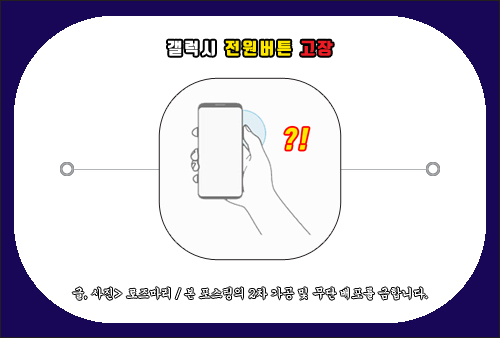
갤럭시 스마트폰에 케이스를 끼운 상태일 경우 전원 버튼을 누르는 게 빡빡하게 느껴질 수도 있는데 전원 버튼을 눌러봐도 아무런 반응이 없고 동작하고 있지 않는다면 고장 난 건 아닌지 의심이 되셨을 거예요.
배터리가 분리되는 옛날 갤럭시폰이라면 배터리를 뺐다가 다시 껴보는 시도로 해결될 수가 있지만 요즘에 나오는 폰들은 일체형이기 때문에 어떤 조치를 취해야 될지 몰라 막막했을 거라 생각합니다.
이런 상황에서 소프트웨어 문제인지 하드웨어 문제인지 고장 난 원인을 확인해 볼 필요가 있는데 기기 조작이 미숙한 분들은 어렵게 느껴질 수 있을 거예요.
그렇지만 알고 보면 간단한 방법으로 다시 정상으로 사용할 수 있게 조치를 취할 수가 있는데 그런 의미에서 이번 포스팅을 통해 갤럭시 전원버튼 고장 시 해결하는 방법을 몇 가지 알려드릴 테니 참고해서 시도하면 도움이 될 수 있을 것입니다.
갤럭시 전원버튼 고장 해결 방법
사용 중인 갤럭시폰의 하드웨어 고장이 맞는 것 같다면 사용자가 폰을 직접 분해해서 수리하기엔 어려움이 있을 것이므로 여러 가지 면을 고려해 봤을 때 가까운 삼성 서비스센터를 방문해서 점검을 받는 것이 현명한 선택일 거예요.
그렇지만 의외로 단순한 문제일 수도 있는데 버튼 주위를 살펴봤을 때 먼지, 이물질 등이 낀 상태라서 버튼이 눌리지 않는 것이 원인일 수 있습니다.
그러니 버튼 주위를 자세히 살펴보시고 이물질이 있는 것 같다면 깔끔하게 청소한 후 다시 전원 버튼을 눌러서 확인하는 테스트를 진행해 보세요.
또 다른 방법은 일시적인 오류 때문에 버튼이 동작하지 않는 것일 수 있으니 핸드폰을 껐다가 다시 켜보는 시도를 해볼 필요가 있습니다.
전원 버튼을 누르지 않고 핸드폰 전원을 끄거나 켜는 방법이 있는데 음성 인식으로 빅스비를 이용한 전원 끄기 또는 다시 시작을 할 수 있고 화면 상단 바를 내려 전원 아이콘을 눌러서 전원을 끄거나 다시 시작할 수 있으니 시도를 해보시면 될 거예요.
이러한 문제가 아닌 것 같을 땐 갤럭시 전원버튼 고장으로 소프트웨어에서 문제가 있는 것일 수 있는데요.
핸드폰 바탕 화면을 살펴보면 Samsung Members 앱을 찾을 수 있으니 실행을 해주도록 합니다.(만약 삼성 멤버스 앱이 없다면 Galaxy Store에서 설치 후 실행하면 됨)
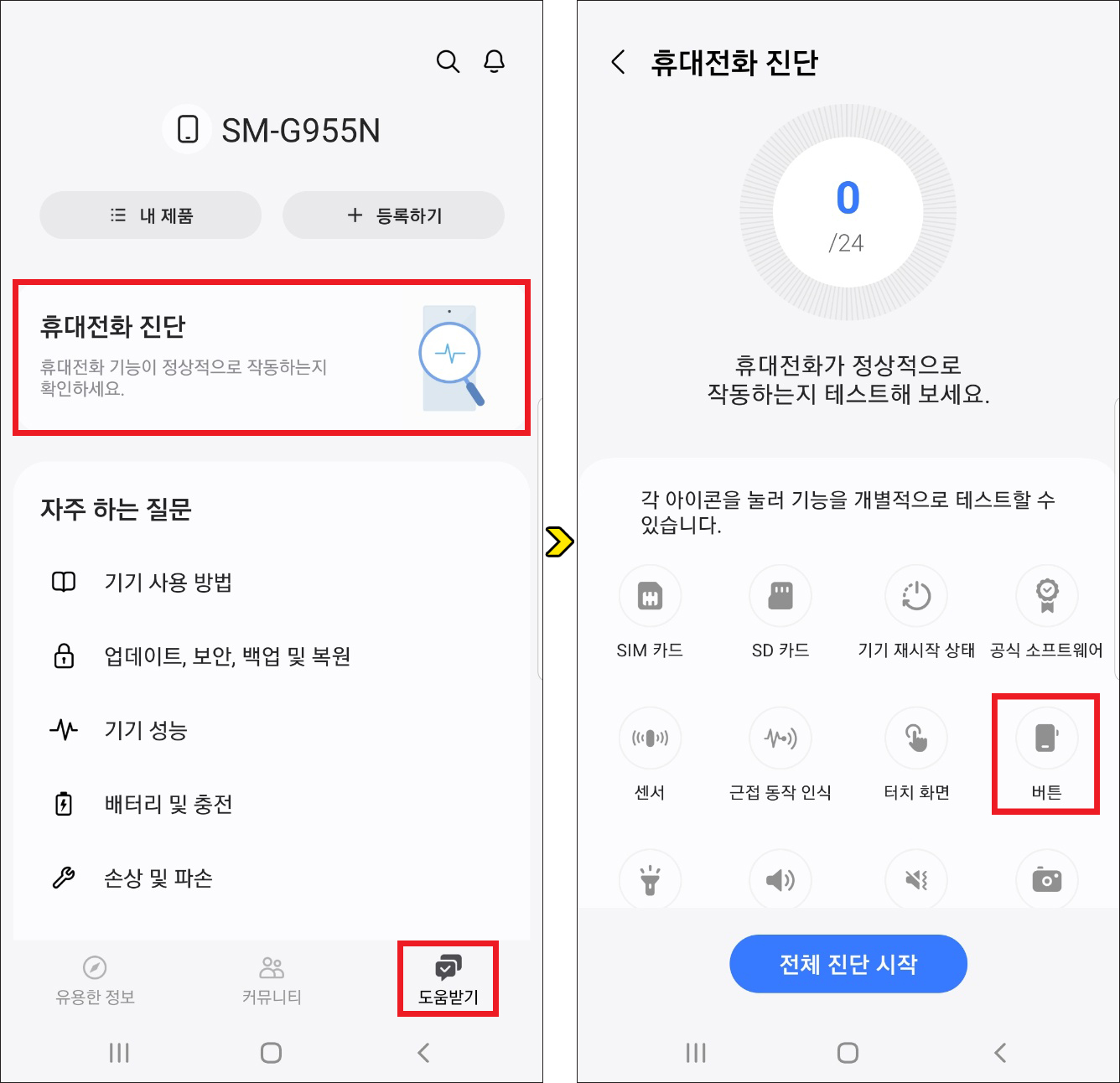
열린 화면에서 하단을 보면 [도움 받기]가 있으니 선택한 다음 바뀐 화면에서 [휴대전화 진단] 또는 인터렉티브 진단을 누르세요.
휴대전화가 정상적으로 동작하는지 테스트할 수 있다고 나오는데 아래에 나열되어 있는 아이콘 중 디바이스 버튼 또는 버튼을 찾아 선택해 줍니다.
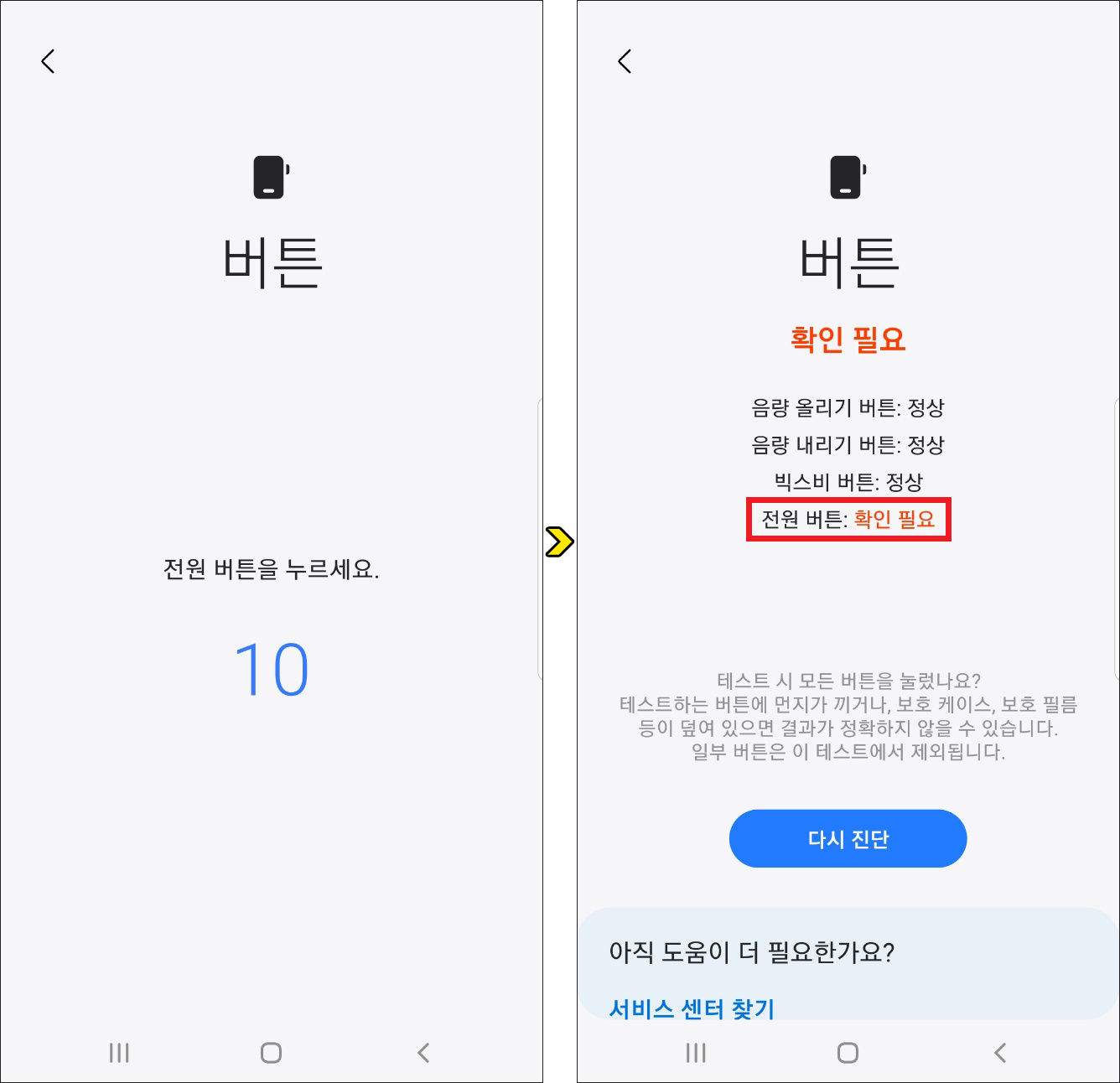
그러면 음량 올리기, 내리기, 빅스비 버튼을 누르라고 지시할 테니 해당 버튼을 눌러주시고 이어서 전원 버튼을 누르라고 할 것이므로 눌러주시면 되겠습니다.
지시에 따라서 버튼을 눌렀을 때 이상 없다면 정상임을 알리는데 전원 버튼에 '확인 필요'라는 메시지가 뜨게 된 걸 볼 수 있을 거예요.
진단 결과에서도 문제가 있는 것으로 나온다면 아무래도 물리적인 고장일 확률이 높고 사용자가 직접 해결하긴 어려울 것이므로 삼성 서비스센터를 방문해서 점검을 받아보셔야 될 겁니다.
그렇지만 소프트웨어에서의 문제로 설정이 잘못되어 있어서 전원 버튼을 눌러도 인식되지 않았던 것일 수 있으니 설정된 걸 초기화하는 방법으로 조치를 취할 수가 있는데요.
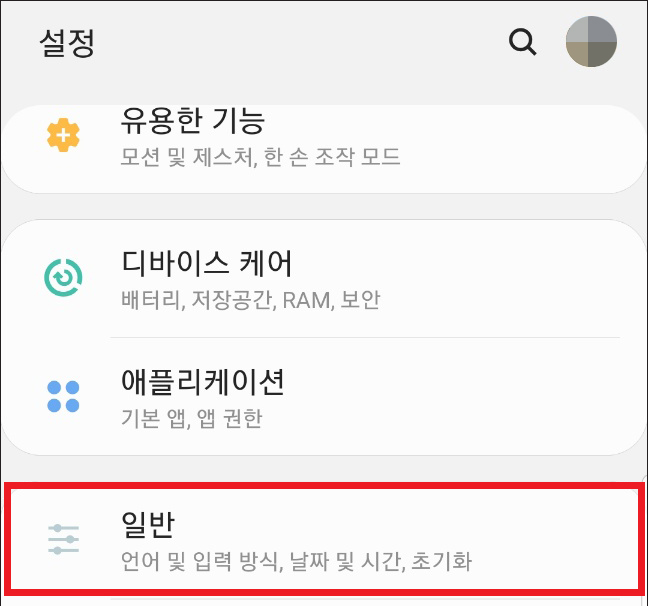
바탕 화면에서 톱니바퀴 모양의 기본 앱인 설정을 찾아 진입하신 다음 열린 화면에서 내리다 보면 언어 및 키보드, 날짜 및 시간의 설정을 할 수 있는 [일반]이 있으니 눌러서 이동합니다.
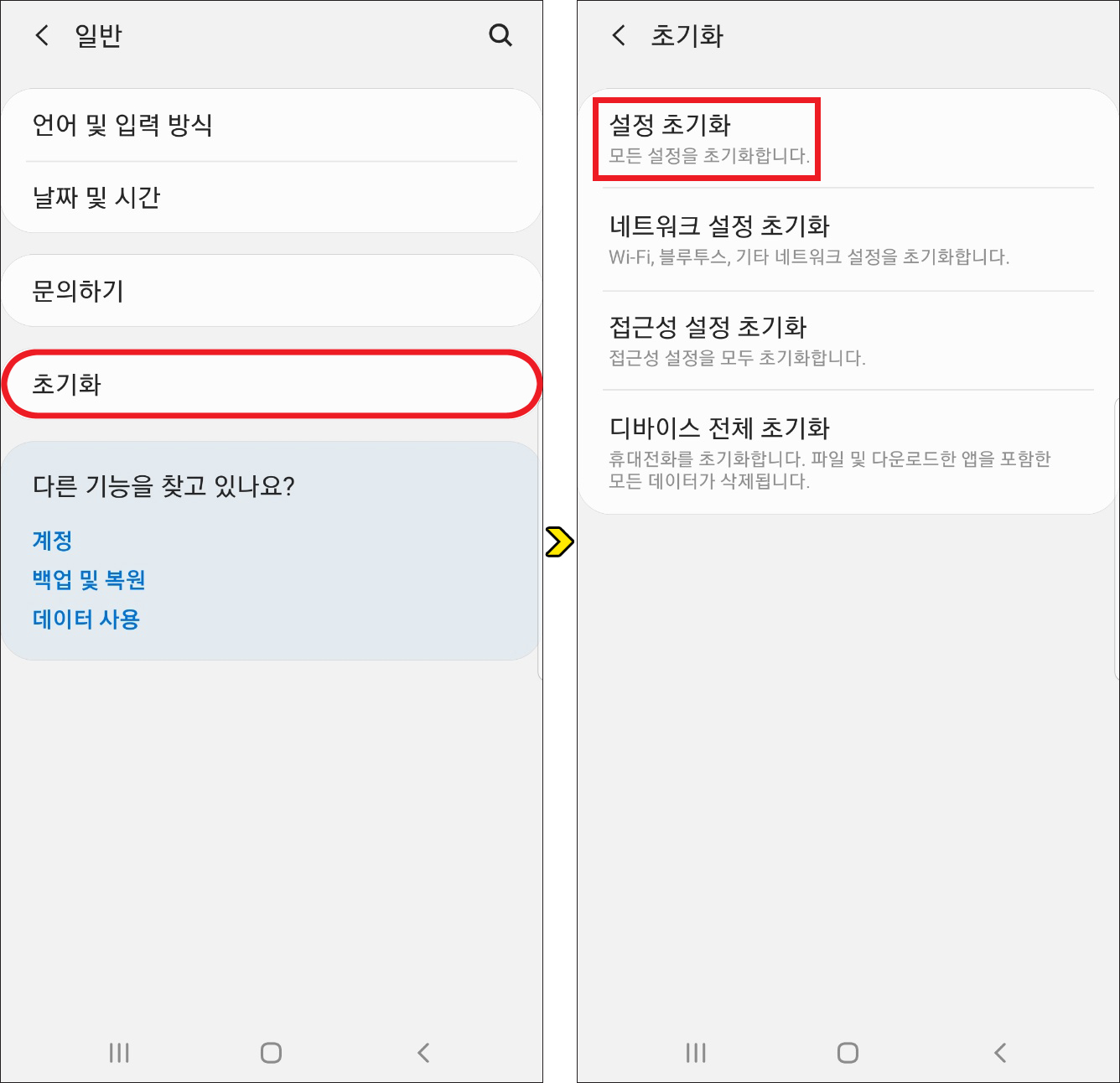
다음 화면에서 [초기화]를 눌러주시고 이어진 다음 화면에서 모든 설정 초기화 또는 설정 초기화를 눌러주세요.
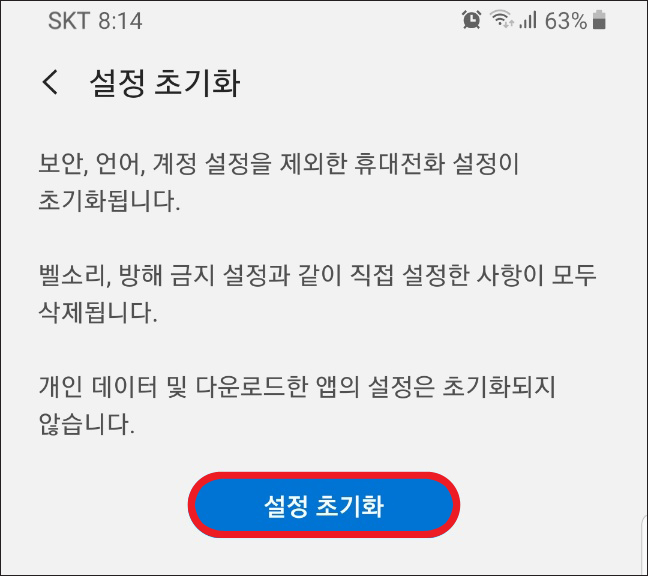
설정 초기화를 진행하면 보안, 언어, 계정 설정을 제외한 휴대전화 설정이 초기화되는 것이며 벨소리, 방해 금지 설정과 같은 사용자가 직접 설정한 사항이 모두 지워지게 됩니다.
개인 데이터 및 다운로드한 앱의 설정은 초기화되지 않으니 참고하시고 계속 진행하길 원한다면 [설정 초기화] 버튼을 누르세요.
그러고 나서 다시 전원 버튼을 눌러보면 예전처럼 정상으로 인식되어 동작하는 모습을 볼 수 있으니 확인해 보시면 되겠습니다.
이처럼 갤럭시 전원버튼 고장 시 해결 가능한 조치 방법들이 몇 가지가 있으니 알려드린 내용을 참고해서 대처하면 될 것이며 아무쪼록 이 내용을 읽고 도움이 되었다면 공감 하트(♥) 부탁드릴게요.
앞으로도 유익한 정보와 꿀팁을 정리해서 쉽게 알려드릴 예정이니 많은 관심과 방문해 주시면 감사하겠습니다.